Adicionando uma Seção
Adicionando uma seção ao seu modelo em SkyCiv Beam permitirá que você visualize os resultados do estresse, 3Renderização D e opções de design de acesso para sua viga.
Para começar a adicionar sua seção, clique no botão ‘Seção’ no menu esquerdo para abrir um painel perguntando como você gostaria de especificar sua seção. Existem duas opções,
- Use o Section Builder para dimensionar graficamente sua seção
- Basta inserir os valores do Módulo de Young (E) e momento de inércia (Iz)
No exemplo anterior de ‘Construindo Seu Modelo’, inserimos os valores para E e Iz diretamente.
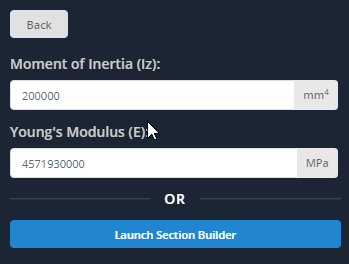
Clique no botão ‘Iniciar construtor de seção’ para definir sua seção graficamente. O Section Builder é um software completo que permite especificar as dimensões das seções ou criar seções personalizadas para suas vigas. Há uma seção inteira dedicada a explicar todos os recursos do Section Builder, no entanto, esta seção cobrirá brevemente o que o Section Builder pode fazer.
- Modelos – Adicione uma seção de modelo e modifique as dimensões.
- Base de dados – Use um de nossos muitos catálogos internacionais para selecionar uma seção.
- Personalizado – Crie uma seção personalizada que não existe nos modelos ou no banco de dados.
- Minha biblioteca – Salve , carregar, e exclua todas as seções anteriores para uso futuro.
Observe que seções construídas e seções com furos e recortes também podem ser especificadas.
Exemplo: Adicionar uma seção de modelo
Para este exemplo, no entanto, simplesmente
- Clique em ‘Modelos’ botão,
- Selecione 'feixe em I', e clique em ‘Adicionar’ botão.
- Clique na viga I, e clique no botão ‘Geral’ aba. O material padrão será Aço Estrutural – as propriedades do material podem ser alteradas, no entanto, para este exemplo, deixe-os como estão.
- Clicando em ‘Dimensões’ guia permitirá que você altere as dimensões – no entanto, para este exemplo, basta usar as dimensões padrão para a viga I.
- Clique no botão 'Enviar’ botão quando terminar.
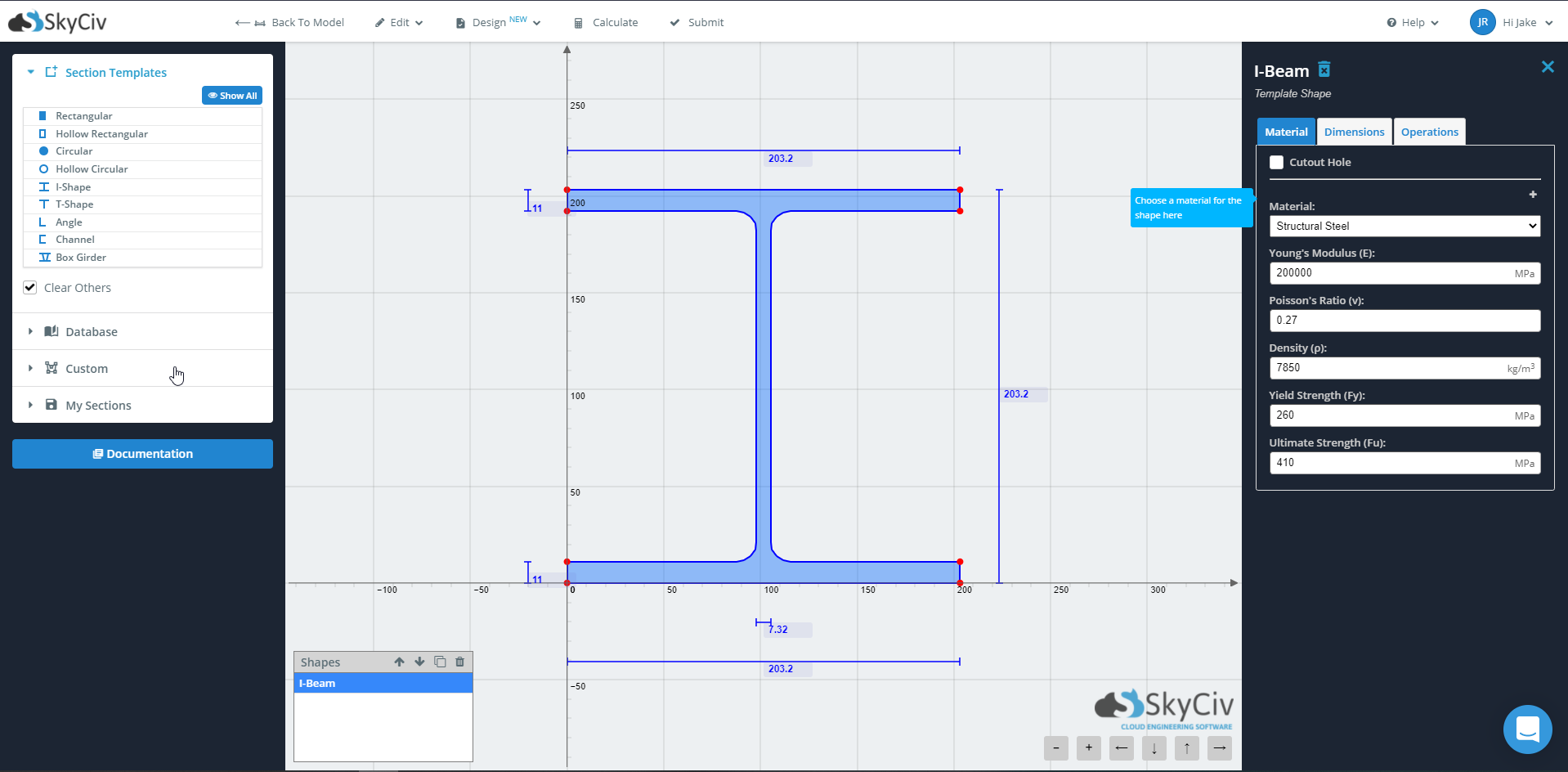
Depois que a seção for enviada, observe que a tabela à direita do seu modelo será preenchida com informações sobre sua seção.
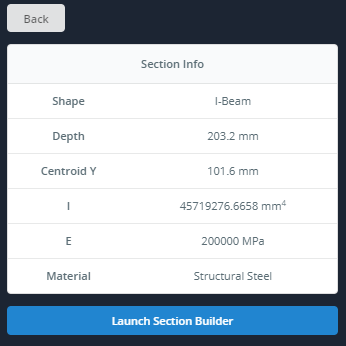
a Calculadora de vigas grátis
Quer experimentar primeiro? Confira nosso a Calculadora de vigas grátis agora disponível com uma interface de usuário mais elegante e mais funções adicionais para ter uma ideia do que o SkyCiv Beam pode oferecer!


